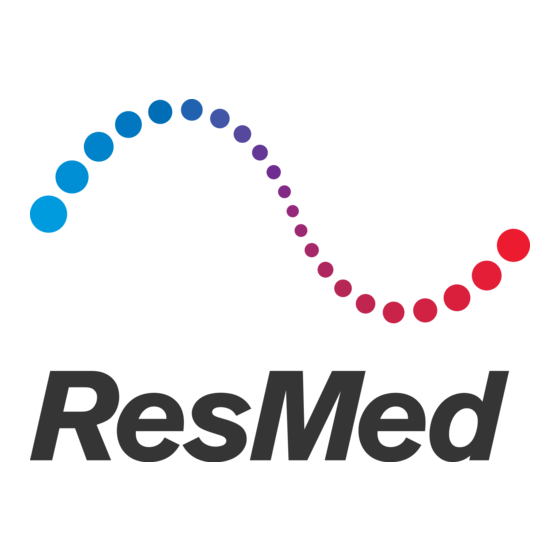Publicité
Liens rapides
Publicité

Sommaire des Matières pour ResMed ApneaLink Air
- Page 1 Manuel clinique Français ApneaLinkAir...
- Page 2 Usage prévu Contre-indications Avertissements et précautions d’ordre général Matériel .......................3 Appareil Assemblage du système ApneaLink Air ..........5 Mise en place des piles Mise en place de l’appareil sur la sangle Connexion/Raccordement des accessoires à l’appareil Mise en place de la sangle Mise en place des accessoires Utilisation de l’ApneaLink Air ..............13...
- Page 3 AVERTISSEMENT Un avertissement vous met en garde contre un risque de blessure. Ne pas installer le système ApneaLink Air sur un patient alors qu’il est connecté au port USB d’un ordinateur personnel. ATTENTION Une précaution (Attention) indique des mesures particulières permettant...
- Page 4 • Ne pas utiliser le système si l’un des accessoires est déchiré, endommagé ou tordu ou si le boîtier de l’ApneaLink Air est endommagé. • La précision des analyses automatiques chez les patients présentant une fréquence respiratoire supérieure à...
- Page 5 Matériel Le système ApneaLink Air comporte les éléments suivants : ApneaLink Air Capteur d’oxymétrie digital jetable* Capteur d’effort Capteur d’oxymétrie digital réutilisable* Sangle Lunettes nasales Clip de sangle pour l’oxymètre Sacoche de transport (non représentée) (en option) * Oxymètre * Cet accessoire n’est disponible que dans certains pays.
- Page 6 Capteur digital de pouls jetable Nonin, modèle 7000A (carton de 24) • Accessoires d’oxymétrie ApneaLink Air (oxymètre Xpod Nonin, modèle 3012 LP pour ApneaLink Air ; capteur de pouls digital jetable Nonin, modèle 7000A clip de fixation pour le Xpod Nonin •...
- Page 7 Remarques : • Il incombe au médecin d’expliquer au patient les fonctions du système ApneaLink Air et comment s’en servir en toute sécurité en s’appuyant sur le manuel clinique et les informations patient. • Afin d’assurer la précision des résultats de l’enregistrement, utilisez exclusivement le matériel recommandé...
- Page 8 Mise en place de l’appareil sur la sangle 1. Faites passer une extrémité de la 2. Retournez l’appareil. Faites passer sangle dans les fentes au dos de l’extrémité de la sangle la plus l’appareil. Vérifiez que l’appareil est proche de l’appareil par l’une des positionné...
- Page 9 2. Fixez le clip de sangle à l’oxymètre. d’oxymétrie à l’oxymètre. Test complete Test complete Test complete Test complete Test complete Test complete 3. Connectez l’oxymètre au connecteur d’oxymètre de l’appareil en poussant la fiche dans le connecteur. Assemblage du système ApneaLink Air...
- Page 10 Mise en place de la sangle ATTENTION Afin d’éviter toute irritation ou réaction allergique, porter la sangle avec l’appareil sur un vêtement à manches longues. Remarques : • Pour faciliter la mise en place de l’appareil, il est conseillé de le faire devant un miroir.
- Page 11 Le capteur d’effort respiratoire ApneaLink Air repose sur une technologie exclusive de ResMed basée sur un principe pneumatique simple. Le tube à l’intérieur du capteur d’effort se déforme lorsque l’on tire sur la sangle. Cette modification du volume entraîne une variation de la pression enregistrée par le capteur de pression.
- Page 12 3. Tirez le coulisseau vers le menton jusqu’à ce que la tubulure en plastique soit bien en place, tout en étant confortable. Remarque : si la canule nasale ne tiennent pas dans le nez, fixez-la au niveau des joues à l’aide de sparadrap ou de bandes adhésives. Capteur digital d’oxymétrie AVERTISSEMENT •...
- Page 13 2. Placez le capteur sur l’annulaire dos du capteur. de la main gauche si le patient est droitier ou de la main droite s’il est gaucher. Alignez l’image de l’ongle du capteur digital d’oxymétrie sur l’ongle du patient. Assemblage du système ApneaLink Air...
- Page 14 3. Repliez les pattes d’attache autour 4. Pliez le rabat pour l’amener sous le du doigt. doigt et enroulez-le autour du doigt. 5. Le capteur doit être positionné comme indiqué. Remarque : si le capteur digital gêne le patient, vous pouvez le mettre sur un autre doigt ou sur l’autre main.
- Page 15 Utilisation de l’ApneaLink Air Démarrage du test Test complete Test complete Lorsqu’il est correctement installé, le système se présente comme indiqué ci-dessus. Test complete Test complete Test complete Test complete 1. Appuyez sur la touche Marche/Arrêt, 2. Vérifiez que les témoins des au centre de l’appareil, et maintenez-...
- Page 16 Arrêt du test - Verifiez que l’enregistrement est complet Test complete Test complete Test complete Test complete 1. Appuyez sur la touche Marche/Arrêt 2. Vérifiez que le témoin sur la qualité pendant environ trois secondes. de l’enregistrement est allumé et vert.
- Page 17 7 . Remettre tous les composants dans la sacoche et retourner celle-ci au médecin. Le médecin/prestataire de soins doit : • Nettoyer l’appareil et les capteurs à usage multiple. • Procéder à la désinfection (si nécessaire). Utilisation de l’ApneaLink Air...
- Page 18 Utilisation du logiciel ApneaLink Démarrage du logiciel Après l’installation initiale du logiciel ApneaLink, un raccourci est créé sur le bureau. Double-cliquez sur pour démarrer le logiciel. Personnalisation d’un enregistrement 1. Connectez l’appareil à l’ordinateur. 2. Lancez le logiciel ApneaLink. 3. Dans la fenêtre Démarrage rapide, cliquez sur Personnaliser ApneaLink La fenêtre Informations patient s’ouvre.
- Page 19 6. Réglez le temps d’évaluation pour l’indicateur d’étude en cliquant avec le bouton gauche de la souris et en faisant glisser le pointeur vers la gauche ou la droite (voir également « Configuration par défaut de l’appareil » page 17). 7 .
- Page 20 Appareil non connecté • Vérifiez que les pilotes du gestionnaire de périphériques Windows ont bien été installés. • Contactez ResMed ou un distributeur ResMed agréé si le problème persiste. Tension des piles trop Remplacez les piles normales ou rechargeables de l’appareil.
- Page 21 Interface utilisateur et fonctions du logiciel Barre de menus avec les principaux menus : les différentes fonctions du logiciel sont accessibles par l’intermédiaire des principaux menus individuels. Barre d’outils : les fonctions accessibles via la barre d’outils dépendent de l’écran sélectionné.
- Page 22 Icône Nom et description En avant : permet de passer à la dernière vue sélectionnée. Capture d’écran : permet de faire une capture d’écran de la vue du dernier signal affiché et de la joindre au dernier rapport. Un aperçu du rapport et de la capture d’écran s’affiche dans une boîte de dialogue.
- Page 23 Menu Édition Description Annuler Cette fonction est disponible uniquement dans la vue du signal, lors de la modification des événements. Elle peut être utilisée uniquement pour annuler la dernière action effectuée. Menu Affichage Icône Nom et description Fiche patient : permet d’ouvrir la fiche patient sélectionnée dans la base de données.
- Page 24 Les paramètres d’analyse correspondent aux spécifications Paramètres d’analyse de l’analyse de l’enregistrement. Vous avez la possibilité d’utiliser les paramètres par défaut définis par ResMed ou de modifier les paramètres individuellement. Après avoir modifié des paramètres, vous pouvez rétablir leurs valeurs par défaut.
- Page 25 Acrobat Reader, si ce logiciel est installé sur l’ordinateur. Infos sur le logiciel Permet d’afficher les informations système concernant la version logicielle actuelle, ainsi que les adresses ResMed. Infos sur Permet d’ouvrir une boîte de dialogue qui contient des l’enregistrement informations techniques détaillées sur un enregistrement...
- Page 26 La vue de la base de données vous offre les options suivantes : • Cliquez une fois sur un fichier pour afficher les fichiers associés. • Double-cliquez sur un fichier pour l’ouvrir dans la vue correspondante. • Pour supprimer un fichier, cliquez dessus une fois, puis cliquez sur le bouton Supprimer.
- Page 27 Fenêtre supérieure Événement Indicateur de période de la fenêtre Liste de sélection de type d’événement inférieure Indicateur temporel Passage à l’événement suivant ou précédent Signal Liste de sélection pour l’affichage chronologique des signaux sur chaque page de l’écran Canal Déplacement et réinitialisation de la ligne du zéro Fenêtre inférieure Agrandir/réduire l’amplitude des signaux...
- Page 28 Remarques : • Les événements qui se chevauchent sont exclus s’ils ne sont pas significatifs d’un point de vue médical. • La disponibilité des types d’événement dépend du type d’appareil. • Les durées exclues de l’analyse ajoutées manuellement au canal Saturation ou Pouls ne sont prises en compte que pour le calcul de l’IDO et ne figurent dans le rapport que dans ce cas.
- Page 29 Le tableau suivant indique tous les types d’événement par défaut automatiquement détectés par le logiciel ApneaLink et affichés dans les courbes de signaux : Type d’événement Abréviation Canal Apnée non qualifiée Débit Apnée obstructive Débit Apnée mixte Débit Apnée centrale Débit Hypopnée Débit...
- Page 30 Affichage de la liste d’événements La liste d’événements contient tous les événements qui se sont produits pendant l’enregistrement actuellement ouvert. Lorsque vous travaillez dans la vue du signal, la liste d’événements vous aide à analyser un enregistrement en vous permettant de sélectionner et d’afficher rapidement des événements particuliers. La liste d’événements comprend tous les groupes d’événements et événements de l’enregistrement qui ont été...
- Page 31 Modification des groupes d’événements Pour créer un groupe d’événements : 1. Dans le menu Outils, cliquez sur Nouveau groupe d’événements. 2. Cochez la case adjacente à la description d’un événement pour affecter ce type d’événement au nouveau groupe d’événements. 3. Cliquez sur OK. Pour modifier un groupe d’événements : 1.
- Page 32 Dans le menu Outils, cliquez sur Paramètres, puis sur Vue du signal. RÉSOLUTION Les listes déroulantes contiennent les différentes périodes que vous pouvez afficher dans l’enregistrement. Un enregistrement peut être affiché pour une période allant d’une seconde à la nuit entière. CANAUX Il est possible de déterminer quels canaux s’affichent dans la vue du signal.
- Page 33 Commande Fonction Rapport hauteur Permet d’afficher le canal sélectionné en plus gros (facteur défini) que les autres canaux affichés dans la taille par défaut. Valeurs par défaut Permet de restaurer les réglages par défaut du canal. 3. Cliquez sur OK pour appliquer les réglages sélectionnés. ÉVÉNEMENTS Les événements sont affichés en couleur dans la vue du signal et affectés à...
- Page 34 Les paramètres d’analyse correspondent aux spécifications de l’analyse de l’enregistrement. Vous avez la possibilité d’utiliser les paramètres par défaut définis par ResMed ou de modifier les paramètres individuellement. Après avoir modifié des paramètres, vous pouvez rétablir leurs valeurs par défaut.
- Page 35 Si une apnée est associée à une interruption de la commande respiratoire pendant 80 à 100 % de sa durée, le logiciel considère qu’il s’agit d’une apnée centrale. Si le début d’une apnée est associé à une interruption de la commande respiratoire pendant 20 à...
- Page 36 HYPOPNÉE L’hypopnée correspond à une réduction du débit d’air d’au moins 10 secondes Lors de l’enregistrement, l’ApneaLink Air identifie une hypopnée en fonction de l’un des critères suivants : • En l’absence de données d’oxymétrie ou si les données d’oxymétrie disponibles sont insuffisantes, une hypopnée est enregistrée lorsque la réduction du débit...
- Page 37 Dans la mesure où les critères d’identification d’une hypopnée peuvent varier en fonction de la qualité du signal de chaque enregistrement, les critères utilisés sont indiqués dans le rapport ApneaLink Air. Le tableau suivant explique les réglages d’hypopnée de la boîte de dialogue de paramétrage de l’analyse :...
- Page 38 à l’origine des vibrations, ainsi que du degré d’obstruction et des changements dans la respiration. L’ApneaLink Air recueille le signal de ronflement par l’intermédiaire du capteur et le filtre afin d’obtenir une onde de 0 à 60 Hz pouvant être analysée en tant que ronflement.
- Page 39 Durée maximale de pause Si la durée maximale entre événements de ronflement est plus courte que la durée respiratoire entre ronflements en secondes maximale de pause respiratoire entre ronflements définie, les événements successifs Réglage par défaut : 0,5 s sont regroupés pour former un seul événement Fourchette : de 0,0 à...
- Page 40 RESPIRATION DE CHEYNE-STOKES La respiration de Cheyne-Stokes (RCS) est une forme de trouble respiratoire du sommeil qui se caractérise par l’alternance de périodes de respiration crescendo/decrescendo. Les périodes de crescendo (hyperpnées d’une durée de 40 secondes en général) peuvent être rythmées par des accès majeur de suffocation qui ont tendance à...
- Page 41 La courbe ci-dessous présente un exemple de respiration de Cheyne-Stokes : LIMITATION DU DÉBIT INSPIRATOIRE La forme de la courbe du débit respiratoire revêt une importance cruciale pour la détection d’une limitation du débit Lors de l’inspiration, le débit respiratoire augmente. Une fois un pic d’amplitude atteint, la courbe s’aplatit jusqu’au début de l’expiration.
- Page 42 (IR) selon des facteurs pondérés légèrement différents. L’ApneaLink Air ne détecte pas les micro-éveils liés à l’effort respiratoire ni le syndrome d’augmentation de la résistance des voies aériennes supérieures. Cependant, les patients qui en souffrent présentent un pourcentage élevé de cycles respiratoires avec limitation du débit, qui seront détectés par le logiciel...
- Page 43 L’insertion de captures d’écran peut entraîner une augmentation de la taille du fichier. Vue du rapport Les rapports ApneaLink Air sont des fichiers PDF. Ils sont affichés dans une fenêtre PDF distincte possédant sa propre barre d’outils. Pour plus d’informations sur cette application, veuillez consulter le mode d’emploi d’Acrobat Reader.
- Page 44 Analyse Cette partie contient des informations sur l’évaluation de l’enregistrement (début, fin et durée). Pour tenir compte du délai qui s’écoule lorsque le patient s’endort, le logiciel commence l’évaluation 10 minutes après le début de l’enregistrement. La fin de l’évaluation correspond à la fin de l’enregistrement. Néanmoins, il est possible de régler le début et la fin de l’analyse dans la vue du signal si nécessaire.
- Page 45 Si la valeur mesurée est supérieure à la fourchette considérée comme normale, elle est encadrée. % de limitation du débit resp sans ronf. [Ld] : pourcentage de respirations avec débit limité sans ronflements par rapport au nombre total de respirations. % de limitation du débit resp avec ronf.
- Page 46 En l’absence totale de données d’oxymétrie ou en présence de longues périodes sans données d’oxymétrie, cette boîte de dialogue indique que l’analyse automatique des hypopnées est basée uniquement sur le débit (définition classique ApneaLink Air).
- Page 47 Paramètres d’analyse utilisés Cette partie comprend de brèves informations sur les paramètres d’analyse définis (voir également « Paramètres d’analyse » page 32). Apnée [20 %, 10 s, 80 s, 1,0 s, 20 %, 60 %, 8 %] Seuil d’amplitude pour l’apnée centrale Seuil de durée d’apnée centrale Seuil de durée d’apnée obstructive Période maximale de pause respiratoire...
- Page 48 Graphiques Le rapport détaillé comprend les graphiques suivants : • événements respiratoires ; • périodes avec identification d’une respiration de Cheyne-Stokes ; • signaux d’oxymétrie du pouls pour le pouls et la saturation. Si la qualité du signal du canal SpO /pouls est mauvaise (parce que le capteur digital de pouls est mal placé...
- Page 49 Rapport Pour ouvrir les paramètres des rapports : Dans le menu Outils, sélectionnez Paramètres et cliquez sur Rapport. Options de réglage des rapports Système de mesure La taille et le poids peuvent être indiqués dans le système métrique ou impérial. Afficher le logo sur le rapport Cochez la case et cliquez sur Sélectionner fichier.
- Page 50 Transfert de fichiers Enregistrements Chaque enregistrement contient des données (débit respiratoire nasal, ronflement, saturation en oxygène du sang, pouls et effort respiratoire) qui sont stockées dans l’appareil, dans des fichiers au format EDF+. Les enregistrements sont disponibles dans votre ordinateur par l’intermédiaire d’une connexion USB et peuvent être affichés avec une visionneuse EDF.
- Page 51 4. Saisissez un nom dans le champ Nom supports. Le nom du support s’affiche dans les informations de l’enregistrement pour identifier le support d’archivage (p. ex. pour archiver un enregistrement sur un disque dur externe, vous pouvez saisir « Disque dur » dans le champ de texte [Nom supports].
- Page 52 Affichage de données externes Les enregistrements externes sont identifiés par l’extension de fichier OSA. Ces fichiers ne sont pas disponibles dans la base de données. Vous pouvez utiliser la fonction « Affichage externe » pour ouvrir dans ApneaLink des enregistrements dont une copie a été...
- Page 53 Paramètres pour l’exportation au format EDF 1. Dans le menu Outils, sélectionnez Paramètres. 2. Cliquez sur Exportation au format EDF. 3. Cochez ou décochez les cases pertinentes afin de définir les canaux et événements nécessaires. 4. Cliquez sur OK pour appliquer les réglages. Cliquez sur Paramètre par défaut pour appliquer les réglages par défaut.
- Page 54 Le logiciel ApneaLink redémarre. Vous avez également la possibilité d’ouvrir la boîte de dialogue de transfert de la base de données à partir du menu Démarrer. Pour cela, sélectionnez Programmes > ResMed > ApneaLink. Remarques : • Le logiciel ApneaLink ne peut traiter que des noms de dossier et de fichier conformes aux normes ISO 8859-1 (Latin - Europe occidentale) et ASCII.
- Page 55 Envoi de données par e-mail Le logiciel ApneaLink utilise le client de messagerie électronique installé (Microsoft Outlook ou Microsoft Outlook Express) pour envoyer des rapports ou des enregistrements par e-mail. Remarques : • Les enregistrements et les rapports contiennent des données patient qui doivent être traitées avec la plus stricte confidentialité...
- Page 56 Remarques : • Pour ouvrir le rapport, le destinataire de l’e-mail aura besoin du logiciel ApneaLink. Le fichier OSA peut être ouvert dans le logiciel ApneaLink à l’aide de la fonction Affichage externe ou en double-cliquant sur le fichier. • Les logiciels ApneaLink d’une version antérieure à...
- Page 57 Nettoyage et entretien Un nettoyage et un entretien réguliers du système ApneaLink Air doivent être réalisés comme indiqué dans cette rubrique. Le nettoyage doit être effectué par le médecin. ATTENTION • Ne jamais utiliser d’agents abrasifs, d’alcool, d’acétone, de produits contenant du chlore ou d’autres solvants pour le nettoyage de l’appareil.
- Page 58 Il n’est pas nécessaire d’effectuer un étalonnage annuel. Réparations Le système ApneaLink Air devrait assurer un fonctionnement fiable et sûr s’il est utilisé conformément aux instructions fournies par ResMed. En présence de signes d’usure ou de doutes quant au fonctionnement de l’appareil, ResMed recommande de faire inspecter et réviser le système ApneaLink Air par un...
- Page 59 En cas de problème pendant l’utilisation de l’appareil ou du logiciel, reportez- vous aux solutions proposées ci-dessous. Si vous ne parvenez pas à résoudre le problème, veuillez envoyer le fichier journal au service technique ApneaLink Air ou contacter ResMed ou votre fournisseur. N’essayez pas d’ouvrir l’appareil.
- Page 60 Le câble USB est défectueux. Adressez-vous à ResMed ou à un distributeur ResMed agréé pour obtenir un nouveau câble USB. Les fichiers logiciels nécessaires ne sont Réinstallez le logiciel ApneaLink.
- Page 61 Le câble USB est défectueux. Adressez-vous à ResMed ou à un distributeur ResMed agréé pour obtenir un nouveau câble USB. Les fichiers logiciels nécessaires ne sont Réinstallez le logiciel ApneaLink.
- Page 62 Problème/Cause possible Solution Il est impossible d’ouvrir un fichier OSA à l’aide de la fonction View external data (Affichage externe). Le fichier OSA a été enregistré dans une Enregistrez le fichier OSA directement dans version d’ A pneaLink Air antérieure à la la base de données à...
- Page 63 La batterie interne est défectueuse. Veuillez contacter ResMed ou un distributeur ResMed agréé. Le signal est trop faible. La tubulure des lunettes nasales est Positionnez la tubulure des lunettes entortillée au niveau du point de raccord.
- Page 64 Problème/Cause possible Solution L’ouverture du rapport prend trop de temps. Le rapport contient de nombreuses Contrôlez la taille de fichier du logo du captures d’écran de la vue du signal rapport dans les paramètres du rapport ou le fichier ou le logo inséré est trop et réduisez la résolution du logo à...
- Page 65 Caractéristiques techniques Configuration requise Logiciel Le logiciel ApneaLink est compatible avec les systèmes d’exploitation suivants : • Système d’exploitation Microsoft™ Windows™ XP • Microsoft Windows Vista (versions 32/64 bits) • Microsoft Windows 7 (versions 32/64 bits) • Microsoft Windows 8 (versions 32/64 bits) •...
- Page 66 2 W serait 3.3 m. Pour de plus amples informations, consultez la rubrique « Electromagnetic Emissions and Immunity » sur le site www.resmed.com, page Products, rubrique Service & Support. Si vous n’avez pas accès à Internet, veuillez contacter votre représentant ResMed.
- Page 67 Symboles Les symboles suivants peuvent être visibles sur votre produit ou son emballage. Fabricant Suivre les instructions du mode d’emploi Marquage CE en conformité avec la directive CE 93/42/CEE, Classe II a Pièce appliquée de type BF (L ’appareil et les accessoires sont inclus). L ’appareil est protégé...
- Page 68 Pour des informations sur la méthode la plus simple pour éliminer votre système ApneaLink ou pour plus de renseignements, veuillez contacter votre bureau ResMed ou votre revendeur, ou consultez le site Web : www.resmed.com Jetez les lunettes nasales à la poubelle après utilisation.
- Page 69 Seul le client initial est couvert par la présente garantie. Elle n’est pas cessible. En cas de défaillance du produit dans des conditions normales d’utilisation, ResMed, à son entière discrétion, répare ou remplace le produit défectueux ou toute pièce. La présente garantie limitée ne couvre pas : a) tout dommage résultant d’une utilisation incorrecte, d’un usage abusif ou d’une modification ou transformation...
- Page 70 ; il est donc possible que la limitation susmentionnée ne s’applique pas à votre cas. ResMed ne peut être tenue pour responsable de tout dommage accessoire ou indirect résultant de la vente, de l’installation ou de l’utilisation de tout produit ResMed.
- Page 71 ResMed dans le monde. Pour des informations sur les brevets, veuillez consulter www.resmed.com/ip. ApneaLink et AirView sont des marques commerciales et/ou des marques déposées du groupe d’entreprises ResMed. Adobe est une marque de commerce et/ou une marque déposée d’Adobe aux États-Unis et/ou dans d’autres pays.